Устройство компьютера. Из чего состоит компьютер?
Основные устройства компьютера «живут» в системном блоке. К ним относятся: материнская плата, процессор, видеокарта, оперативная память, жесткий диск. Но за его пределами, обычно на столе, «проживают» также не менее важные устройства компьютера. Такие как: монитор, мышь, клавиатура, колонки, принтер.
В этой статье мы рассмотрим, из чего состоит компьютер, как эти устройства выглядят, какую функцию выполняют и где они находятся.
Системный блок.
В первой категории мы разберём те устройства, или их еще называют комплектующие, которые «прячутся» в системной блоке. Они наиболее важны для его работы. Кстати, сразу можете заглянуть в системник. Это не сложно. Достаточно открутить два болта сзади системного блока и отодвинуть крышку в сторону, и тогда нам откроется вид важнейших устройств компьютера, по порядку которые, мы сейчас рассмотрим.

Материнская плата – это печатная плата, которая предназначена для подключения основных комплектующих компьютера. Часть из них, например, процессор или видеокарта устанавливается непосредственно на саму материнскую плату в предназначенный для этого разъем. А другая часть комплектующих, к примеру, жесткий диск или блок питания, подключается к материнской плате с помощью специальных кабелей.
2. Процессор.
Процессор – это микросхема и одновременно «мозг» компьютера. Почему? Потому что он отвечает за выполнение всех операций. Чем лучше процессор тем быстрее он будет выполнять эти самые операции, соответственно компьютер будет работать быстрее. Процессор конечно влияет на скорость работы компьютера, и даже очень сильно, но от вашего жесткого диска, видеокарты и оперативной памяти также будет зависеть скорость работы ПК. Так что самый мощный процессор не гарантирует большую скорость работы компьютера, если остальные комплектующие уже давно устарели.
3. Видеокарта.

Видеокарта или по-другому графический плата, предназначена для вывода картинки на экран монитора. Она также устанавливается в материнскую плату, в специальный разъем PSI-Express. Реже видеокарта может быть встроена в саму материнку, но её мощности чаще всего хватает только для офисных приложений и работы в интернете.
4. Оперативная память.
Оперативная память – это такая прямоугольная планка, похожа на картридж от старых игровых приставок. Она предназначена для временного хранения данных. К примеру, она хранит буфер обмена. Копировали мы какой-то текст на сайте, и тут же он попал в оперативку. Информация о запущенных программах, спящий режим компьютера и другие временные данные хранятся в оперативной памяти. Особенностью оперативки является то, что данные из неё после выключения компьютера полностью удаляются.
5. Жесткий диск.
Жесткий диск, в отличие от оперативной памяти, предназначен для длительного хранения файлов. По-другому его называют винчестер. Он хранит данные на специальных пластинах. Также в последнее время распространились SSD диски.
К их особенности можно отнести высокую скорость работы, но тут же есть сразу минус – они дорого стоят. SSD диск на 64 гигабайта обойдется вам в цене также как винчестер на 750 гигабайт. Представляете сколько будет стоить SSD на несколько сотен гигабайт. Во, во! Но не стоит расстраиваться, можно купить SSD диск на 64 ГБ и использовать его в виде системного диска, то есть установить на него Windows. Говорят, что скорость работы увеличивается в несколько раз. Система стартует очень быстро, программы летают. Я планирую перейти на SSD, а обычные файлы хранить на традиционном жестком диске.
5. Дисковод.
Дисковод нужен для работы с дисками. Хоть уже и гораздо реже используется, все-же на стационарных компьютерах он пока что не помешает. Как минимум дисковод пригодится для установки системы.
6. Системы охлаждения.
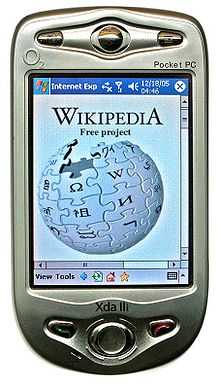
Система охлаждения – это вентиляторы, которые охлаждают комплектующие. Обычно установлено три и более кулеров. Обязательно один на процессоре, один на видеокарте, и один на блоке питания, а далее уже по желанию. Если будет что-то тепленьким, то желательно охлаждать. Устанавливаются также вентиляторы на жесткие диски и в самом корпусе. Если кулер в корпусе установлен на передней панели, то он забирает тепло, а кулеры установленные на заднем отсеке подают в системних холодный воздух.
6. Звуковая карта.
Звуковая карта выводит звук на колонки. Обычно она встроена в материнскую плату. Но бывает, что она либо ломается, и поэтому покупается отдельно, либо же изначально качество стандартной владельца ПК не устраивает и он покупает другую звуковуху. В общем звуковая карта также имеет право быть в этом списке устройств для ПК.
7. Блок питания.

Блок питания нужен для того, чтобы все вышеописанные устройства компьютера заработали. Он обеспечивает все комплектующие необходимым количеством электроэнергии.
8. Корпус
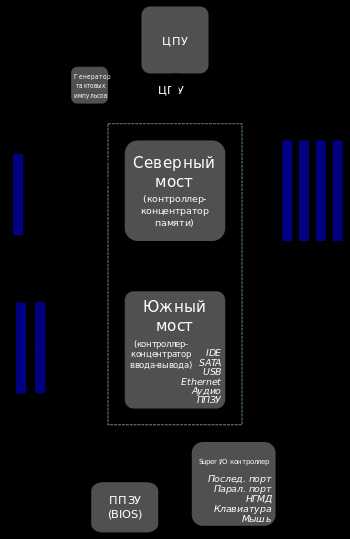
В итоге мы получаем полноценный системный блок, со всеми важнейшими устройствами компьютера, которые нужны для его работы.
Периферийные устройства.
Ну а чтобы полноценно начать работать на компьютере, а не смотреть на «жужжащий» системный блок, нам понадобятся Периферийные устройства. К ним относятся те компоненты компьютера, которые за пределами системника.
1. Монитор.
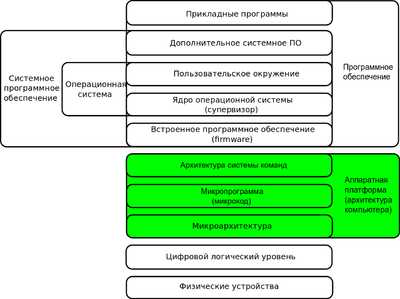
Монитор само собой нужен, чтобы видеть то, с чем мы работаем. Видеокарта подает изображение на монитор. Между собой они подключены кабелем VGA или HDMI.
2. Клавиатура.
Клавиатура предназначена для ввода информации, ну само собой какая работа без полноценной клавиатуры. Текст напечатать, в игры поиграть, в интернете посидеть и везде нужна клавиатура.
3. Мышь.
Мышь нужна чтобы управлять курсором на экране. Водить его в разные стороны, кликать, открывать файлы и папки, вызывать различные функции и много другое. Также, как и без клавиатуры, без мыши никуда.
4. Колонки.

Колонки нужны в основном чтобы слушать музыку, смотреть фильмы и играть в игры. Кто еще сегодня использует колонки больше, чем ежедневно их воспроизводят обычные пользователи в этих задачах.
5. Принтер и сканер или МФУ.
Принтер и сканер нужен чтобы печатать и сканировать документы и всё, всё необходимое в области печатанья. Или МФУ, многофункциональное устройство. Пригодится всем тем, кто часто что-то печатает, сканирует, делает ксерокопии и совершает много других задач с этим устройством.
В этой статье мы лишь кратко рассмотрели основные устройства компьютера, а в других, ссылки на которые вы видите ниже, мы подробно рассмотрим все наиболее популярные периферийные устройства, а также компоненты, которые входят в состав системного блока, то есть комплектующие.
Короче, все ссылки на статьи с описанием вы видите ниже!
Приятного чтения!
www.inetkomp.ru
Устройство компьютера. Что в нем есть и для чего?
Системный блок

Системный блок – это и есть сам компьютер. В системном блоке расположены: БП (блок питания), HDD (жесткий диск), материнская плата, ОЗУ, процессор, звуковая карта, видео карта, сетевая карта, дисковод и другие комплектующие, которые необходимы для расширения возможностей. Давайте теперь каждое устройство рассмотрим подробнее и узнаем, какую функцию оно выполняет.
Корпус системного блока

Корпусы бывают разные: компактные, прозрачные, с подсветкой, но, главная его задача – уместить все устройства компьютера. Конечно можно было бы обойтись и без него, повесить материнскую плату на стену, а всё остальное сложить рядом на стол, но это глупо, неудобно и опасно.
Во время включённого системного блока ни в коем случае нельзя трогать его составляющие. Внутри проходит высокое напряжение, которое может даже убить. По этом всегда используется корпус, это удобно и безопасно.
БП – Блок питания

Практически все провода что есть в компьютере идут из блока питания. Он обеспечивает каждое устройство в системном блоке электроэнергией, без которой ничего не будет работать. БП весит около килограмма, и имеет размер приблизительно как неттоп.
Блок питания выдает: 3.3v, 5v и 12v. Для каждого устройства отдельный вольтаж. Так же, чтоб блок питания не перегревался, он оснащён радиатором и вентилятором охлаждения. Отсюда и издаться звук рабочего компьютера.
Материнская плата

Основная задача материнской платы объединить ВСЕ устройства компьютера. Она в прямом смысле объединят всё: мышь, клавиатуру, монитор, USB накопители, HDD, процессор, видеокарту и все остальное. Более подробнее ознакомиться с отверстиями/разъемами и портами материнской платы можете ознакомиться на картинке выше.
ЦП — центральный процессор компьютера

Процессор обеспечивает и вычисляет все операции на компьютере. Если сравнивать с органами человека, процессор компьютера можно сравнить с мозгом. Чем мощнее микросхема (ЦП), тем больше вычислений он может делать, другими словами: компьютер будет работать быстрее. Но это лишь одно из главных устройств, отвечающих за быстродействия вашего компьютера.
ОЗУ – оперативная память

ОЗУ – это оперативное запоминающие устройство. Так же называют RAM, оперативная память и оперативка. Это маленькая плата необходима для хранения временных данных. Когда вы что-то копируете, эта информация временно храниться на ОЗУ, так же она хранит информацию системных файлов, программ и игр. Чем больше Вы поставили задач компьютеру, тем больше ему понадобиться оперативной памяти. К примеру, одновременно ПК будет что-то скачивать, проигрывать аудиофайл и будет запущена игра, тогда будет большая нагрузка на ОЗУ.
Чем больше оперативной памяти, тем лучше и быстрее работает компьютер (как и в случае с процессором).
Видеокарта (видеоадаптер)

Видеокарта, а также её называют видеоадаптер необходима для передачи изображения с компьютера на экран/монитор. Как говорилось выше, она вставляется в мат. плату в свой разъем.
Вообще, компьютер так устроен, что для каждого устройства свое отверстие и даже грубой силой не получиться что-то вставить не на место.
Чем сложнее изображение (HD видео, игра, графическая оболочка и редактор), тем больше памяти должна иметь графическая карта. Например, 4к. видео не будет нормально воспроизводиться на слабой видеокарте. Видео будет тормозить, а Вы можете подумать, что слабый интернет.
Современная видеокарта кат же содержит небольшой кулер (вентилятор охлаждения), как БП и охлаждение ЦП. Под кулером находится небольшой графический процессор, работающий по принципу центрального процессора.
HDD (жесткий диск) Hard Disk Drive

HDD – он же: жесткий диск, жесткий, винчестер, винт, накопитель. Как бы его в народе не называли, задача у него одна. Он хранит в себе всю информацию и файлы. В том числе ОС (операционную систему), программы, браузеры, фото, музыку и т.д. Другими словами это память компьютера (как флешка в телефоне).
Так же есть еще SSD. Суть и принцип тот же, но SSD работает в разы быстрее и на порядок стоит дороже. Если использовать SSD как системный диск для ОС, тогда ваш компьютер будет намного быстрее работать.
Дисковод

Если вам необходимо посмотреть/скопировать информацию с диска, тогда вам понадобиться дисковод. В теперешнем времени в новых компьютерах уже редко встретишь это устройство, на смену дисковода пришли USB накопители (флешки). Они занимают гораздо меньше места чем диски, их проще использовать, а также они многоразовые. Тем не менее дисководы еще используют, и я не мог об этом не написать.
Звуковая карта

Звуковая карта нужна компьютеру для воспроизведения аудиофайлов. Без нее звука в компьютере не будет. Если Вы на секунду вернетесь к разделу «материнская плата» Вы увидите, что она уже встроена в каждую материнку.
Как видите на фото выше, бывают дополнительные звуковые карты. Они необходимы для подключения более мощных акустических систем и обеспечивают лучшее озвучение в отличие от интегрированных (встроенных).
Если Вы используете обычные небольшие колонки, тогда разница будет даже не заметна. Если же у вас сабвуфер или домашний кинотеатр, тогда конечно же нужно поставить достойную звуковую карту.
Дополнительные устройства компьютера
Всё, о чём я выше рассказал необходимо для работы системного блока, а теперь давайте рассмотрим дополнительные устройства компьютера, которые расширяют его возможности и добавляют функционал.
Внешний жесткий диск

В отличие от HDD, внешний жесткий диск переносной. Если HDD и SSD нужно установить в корпус и закрепить его там, то внешний подключается всего одним USB проводом. Это очень удобно на все случаи жизни, которые не имеет смысла описывать. Внешний HDD это как флешка, только с большим количеством памяти.
Источник бесперебойного питания

Абсолютно каждый компьютер боится перепадов напряжения, я бы даже сказал больше чем какая-либо другая техника. Источник бесперебойного питания обеспечит стабильное напряжение и убережёт ваш БП от скачков.
Напряжение может прыгать по разным причинам, и не всегда это заметно. Например, если у вас слабая проводка, то во время включения другой техники в доме напряжение может прыгнуть. Или же у соседей что-то мощное… В общем, я настоятельно рекомендую всем использовать безперебойник.
ТВ тюнер

ТВ тюнер – это специальная микросхема, которая позволяет смотреть ТВ на компьютере. Тут скорее, как и в случае с дисководом – ещё работает, но уже не актуально. Чтоб смотреть ТВ на компьютере, не обязательно вставлять специальные платы, у нас теперь есть IPTV и в моем блоге есть целый раздел, посвященный этой теме.
Периферийные устройства компьютера
Как говорит википедия:
Периферийные устройства — это аппаратура, которая позволяет вводить информацию в компьютер или выводить её из него. Периферийные устройства являются не обязательными для работы системы и могут быть отключены от компьютера.
Но, я с ней не согласен. К примеру, без монитора нам и компьютер не нужен, а без клавиатуры не каждый сможет включить компьютер, без мышки смогут обойтись только самые опытные пользователи, а без динамиков ничего не посмотришь и не послушаешь. Это еще далеко не все устройства, поэтому давайте рассмотрим каждое из них отдельно.
Монитор персонального компьютера

Немного повторюсь – без монитора компьютер нам не нужен, иначе мы не увидим, что там происходит. Возможно в дальнейшем придумают какую-то голограмму или специальные очки, но пока что это лишь моя больная фантазия).
Монитор подключается в видеокарту специальным кабелем, которых бывает 2 типа VGA (устарелый разъем) и HDMI. HDMI обеспечивает лучшее изображение, а так же параллельно изображению передает звук. Так что, если в вашем мониторе есть встроенные колонки и он имеет высокое разрешение, вам обязательно нужно использовать HDMI кабель.
Клавиатура

Клавиатура нужна для ввода информации, вызова команд и выполнения действий. Клавиатуры бывают разные: обычные, бесшумные, мультимедийные и геймерские.
- Обычные – самая простая клавиатура, на которой только стандартные кнопки.
- Бесшумные – резиновые/силиконовые клавиатуры, при работе с которыми не слышно ни одного звука.
- Мультимедийные. Кроме стандартных кнопок клавиатура имеет дополнительные клавиши для управления аудио/видео файлами, громкостью, тачпад (возможно), и остальное.
- Геймерские – Дополнительные кнопки для разных игр, основные кнопки для игры имеют другой цвет и другие плюшки.
Мышь

Основная задача компьютерной мыши — это управление/передвижение курсора на экране. Так же выбирать и открывать файлы/папки и вызывать меню правой кнопкой.
Сейчас существует много самых разных мышек для компьютера. Бывают беспроводные, маленькие, большие, с дополнительными кнопками для удобства, но основная её функция осталось прежней спустя десятилетия.
Акустическая система

Как было сказано выше, акустическая система подключается к звуковой карте. Через звуковую передаться сигнал на колонки, и Вы слышите, о чем говорят в видео и поют в песне. Акустика бывает разной, но без какой либо, компьютер со всеми своими возможностями становиться обычным рабочим инструментом, перед которым скучно проводить время.
МФУ – Многофункциональные устройства

МФУ больше необходим для офиса и учебы. Обычно содержит: сканер, принтер, ксерокс. Хоть это все в одном устройстве, выполняют они абсолютно разные задачи:
- Сканер – делает точную копию фотографии/документа в электронном варианте.
- Принтер – распечатывает электронную версию документа, фотографии, картинки на бумагу.
- Ксерокс – Делает точную копию с одной бумаги на другую.
Геймпад или джойстик

Геймпад он же джойстик в прошлом. Нужен лишь для комфорта в некоторых играх. Бывают беспроводные и наоборот. Обычно содержат не более 15 кнопок, и использовать в не игр не имеет никакого смысла.
webhalpme.ru
Устройство компьютера. Из чего состоит компьютер
Здравствуйте уважаемые посетители блога useroff.com. Сегодня поговорим об устройствах компьютера, или как обычно говорят «железках», которые можно найти в системном блоке компьютера. Таким образом, вы поймете, из чего состоит компьютер. Аппаратное устройство компьютера или как модно говорить «железо», остается тайной даже для многих опытных пользователей. В данной статье расскажу про аппаратные устройства, тем самым восполним пробел, конечно если он у вас есть , а если вы с ними знакомы, то освежим немного память.В первую очередь разделим то, что принято называть «компьютер» на две группы:
- Системный блок. Это тот самый большой (или не очень большой) ящик, к которому все подключено.
- Периферийные устройства. О периферийных устройствах можете почитать в моей статье «Периферийные устройства» Это все остальные устройства, которые помогают работать с компьютером. Их главная особенность – они находятся вне системного блока и подключены к нему снаружи.
Устройство системного блока
Системный блок является главное устройство компьютера. Только взглянув внутрь компьютера, мы сможем разобраться, из чего состоит компьютер.
- Блок питания.
- Материнская плата.
- Центральный процессор.
- Оперативная память.
- Накопитель на жестком магнитном диске.
- Устройство чтения гибких магнитных дисков.
- Устройство чтения оптических дисков.
- Дополнительные устройства.
Чтобы узнать свои характеристики, прочитайте: «Как узнать характеристики компьютера».
Пункты с 1-го по 5-й являются обязательными, их вы обнаружите в любом системном блоке. Остальных может и не быть или они могут быть в виде периферийных устройств, то есть подключаться снаружи.
Из чего состоит компьютер:
Теперь давайте более детально расскажу про каждую составляющую.Блок питания
Это устройство компьютера немаловажный компонент в компьютере! Сокращенное название – БП. Основная характеристика – максимальная выходная мощность. Измеряется в Ватах (Вт), по-английски Watt (W). Для домашнего компьютера мощность БП обычно равна 350-450 Вт, для мощного игрового 600 Вт или больше.
Важность данного компонента часто недооценивается. При покупке компьютера вам могут предложить сэкономить, установив менее качественный блок питания. Это делать крайне не рекомендуется, так как БП является источником энергии для всех остальных узлов системы. Некачественный БП при поломке или какой-либо проблеме в электросети может вывести из строя другие узлы системы. К тому же, на дешевых и некачественных моделях часто указаны значения мощности далекие от действительности. Именно поэтому блок питания компьютера должен быть от проверенного производителя и достаточной мощности.

Материнская плата
Варианты названия: материнка, мать, главная плата, MotherBoard, MainBoard. Именно к материнской плате подключаются все устройства, которые находятся внутри системного блока. Она является главной платой в системе. Остановимся подробнее на её содержимом:
- Сокет (Socket) – разъём для подключения процессора. В зависимости от того какой сокет содержит ваша материнская плата, вы можете использовать только определенную группу процессоров.
- Слоты для подключения модуля оперативной памяти. В персональных компьютерах их количество разнится от 2-х до 4-х. По типу они бывают: DDR, DDR2 и DDR3. На современных материнских платах возможно наличие слотов сразу двух типов.
- Разъемы для подключения устройств, хранения данных. Для обычных ПК они бывают двух видов: широкий продолговатый разъем с 39-ю штырьками в два ряда и небольшой разъём почти прямоугольной формы с «г» — образной серединой. Первый – это параллельный интерфейс, называемый IDE (Integrated Drive Electronics) второе его название PATA (Parallel ATAttachment). Второй – это последовательный интерфейс SATA (Serial ATAttachment).
- Слоты расширения. Это разъёмы, которые применяются для подключения дополнительных устройств. Они представляют собой продолговатый разъём, расположенный горизонтально в левой нижней части материнской платы. Именно сюда вставляется видеокарта, сетевая карта и другие устройства. Данные разъемы обычно соединяют устройства с материнской платой по интерфейсу PCI (Peripheral component tinterconnect — взаимосвязь периферийных компонентов) или его производными PCI Express и др.
- Чипсет. Это набор микросхем, которые обеспечивают связь компонентов системы между собой. Обычно его можно разделить на, так называемые, северный и южный мост. Северный мост – это контроллер памяти, то есть деталь, которая обеспечивает обмен данных между центральным процессором и оперативной памятью. В современных платформах контроллер памяти может быть интегрирован прямо в центральный процессор. Южный мост – это контроллер ввода-вывода, деталь, которая обеспечивает связь процессора с такими интерфейсами как SATA, IDE, PCI, USB и другие.
Выше перечислены обязательные компоненты материнской платы, они объединяются еще и тем, что видны только изнутри системного блока.
Если взглянуть на системный блок сзади, то можно увидеть множество разъемов, которые физически также находятся на материнской плате. Они расположены в левой части, примерно посередине и заключены в металлическую «рамочку». Обращаю внимание, что в Вашем компьютере может не быть многих из них, это зависит от конкретной модели материнской платы.
- Разъём подключения мышки и клавиатуры. Это два круглых разъёма, один фиолетового (для клавиатуры) и второй зеленого (для мышки) цвета. Этот интерфейс носит название PS/2 (в разговорной речи PS пополам).
- LPT-порт. Данный параллельный интерфейс изобретался в качестве принтерного порта и активно применялся других целей. На сегодняшний день в материнских платах, все реже можно встретить его на борту.
- COM-порт. Еще один устаревающий последовательный интерфейс. Данный порт активно используются как интерфейс для настройки оборудования.
- USB (Universal Serial Bus – универсальная параллельная шина). Это наиболее популярный способ подключения периферийных устройств к современному ПК. Применяется для подключения самых разных девайсов: мышки, клавиатуры, сканера, принтера, переносных винчестеров, флешек и др.
- Видео разъём VGA, DVI. Это интерфейсы для подключения монитора. Если на Вашей материнской плате есть такой разъём, то она имеет встроенный видео адаптер. Его будет вполне достаточно для работы, однако если за компьютером вы намерены играть в игры, то понадобится дискретная (отдельная) видео карта, которая будет вставляться в специальный слот расширения.
- Сетевой разъем RJ-45. Интерфейс применяется для подключения компьютера к локальной вычислительной сети стандарта Ethernet.
- Группа звуковых разъемов Jack 3.5. Применяется для подключения акустической системы и микрофона. Зеленый разъем для подключения колонок и розовый для микрофона.
Теперь предлагаю уточнить один важный момент. Если какой-либо разъём расположен в вертикальной «рамочке» в середине системного блока, то устройство, к которому он относится, встроено в Вашу материнскую плату. Если у вас имеется дискретная видео карта, модем или что-либо еще, то оно подключено к материнской плате через слот расширения и разъем самого устройства будет расположен ниже горизонтально.

Центральный процессор
Центральное процессорное (обрабатывающее) устройство (ЦПУ), по-английски CPU (Central processing unit). Это микросхема, которая выполняет команды программного обеспечения, производит вычисления, выполняет операции логического сравнения, грубо говоря «думает». Поэтому процессор часто называют «мозгом» компьютера.
Основными характеристиками устройства являются: разрядность, тактовая частота, энергопотребление, количество ядер, архитектура.
Разрядность указывает на количество информации, передаваемой за единицу времени по шине данных. Бывает 8, 16, 32 и 64 бита. Соответственно, чем выше разрядность, тем быстрее работает процессор. Тактовая частота показывает, какое количество тактов (элементарных операций) выполняет ЦП за единицу времени. Энергопотребление указывает, какое количество тепла выделяет процессор при работе.
Некоторое время назад два основных производителя процессоров – Intel и AMD – в своей конкуренции старались как можно больше увеличить тактовую частоту своих процессоров. Но столкнулись с тем, что после преодоления некоторого порога, начинает нелинейно увеличиваться энергопотребление и теплоотдача. Решением были многоядерные процессоры. Это значит, что в одном ЦП располагается несколько кристаллов, которые распределяют вычислительную нагрузку между собой. Самое широкое распространение сейчас имеют 2-х ядерные устройства, хотя это не предел, существуют процессоры из 4-х и более ядер.
Архитектура показывает, как организована работа внутри процессора. Хотя данный параметр не прибавляет желанных гигагерц, но может очень существенно влиять на производительность. Толковая организация труда, как известно, многого стоит.
Оперативная память
Оперативная память – это оперативное запоминающее устройство (ОЗУ), по-английски – RAM (Random Access Memory – память с произвольным доступом). Эта область памяти является энергозависимой, то есть без «питания» данные в ней не сохраняются. В оперативную память помещается информация, которую должен обработать процессор в реальном времени. Во время работы оперативная память содержит в себе данные операционной системы и работающих программ пользователя.
Актуальными сегодня являются модули оперативной памяти стандарта SDRAM DDR3, до них были SDRAM DDR 2 и SDRAM DDR 1 (их конечно, тоже еще можно встретить). Каждое новое поколение имело ряд серьезных преимуществ перед предшественниками: повышалась пропускная способность, уменьшалось энергопотребление.

Жесткий диск
Накопитель на жестких магнитных дисках, по-английски HDD (Hard Disk Drive) – это постоянное запоминающее устройство (ПЗУ). Данное устройство компьютера также называют винчестер или жесткий диск.
Данный тип памяти не энергонезависимый, то есть данные сохраняются в памяти после отключения питания. Именно это устройство компьютера содержит все данные пользователя: фильмы, музыку, документы и все остальное.
Жесткий диск представляет собой несколько круглых пластин, которые вращаются на шпинделе. Эти пластины покрыты ферромагнитным материалом, разделенным на множество ячеек, каждая из которых хранит в себе один бит двоичной информации. Считывает и записывает информацию специальная головка, которая перемещается в нужное место над поверхностью диска.
Отличаются они по объему хранимой информации, способу подключения, форм-фактору, скорости вращения шпинделя.
Как упоминалось раньше, способ подключения бывает двух видов: IDE и SATA. Первый уже почти не используется, так как последовательный SATA быстрее и удобнее. По форм-фактору HDD бывают 5,25 (прекращено производство) ; 3,5, 2,5 дюйма, 1,8 дюйма, 1,3 дюйма, 1 дюймов и 0,85 дюйма, это размер пластин, которые содержат информацию. В настольных ПК обычно применяются 3,5 HDD, в ноутбуках 2,5. Чем быстрее скорость вращения – тем выше скорость записи и чтения данных. В 3,5 моделях обычно скорость равна 7200 об/мин, в 2,5 — 5400 об/мин, хотя бывают и более быстрые модели винчестеров для ноутбуков.

Дисковод гибких магнитных дисков
Дисковод для чтения гибких магнитных дисков, по-английски FDD (Floppy Disk Driver), также называется Floppy или просто флоппик. Это устройство для чтения дискет. Грубо говоря, дискета представляет собой миниатюрный винчестер, только вместо металлических пластин гибкое пленочное основание, а головка и мотор привода находятся в дисководе. Размер дискет 3,5 дюйма (давно использовались дискеты 5,25 дюйма). Объём дискеты 1,44 Мб. У дискет, кроме небольшого объема, есть серьезный недостаток – они очень не надежны, информация на них может стать не читаемая из-за воздействия магнитных полей или удара. Из-за этого, данный вид носителей почти не используется сегодня.

Привод оптических дисков
Оптические носители представляют собой пластиковые диски, покрытые специальным слоем. Диск освещается лазером, а из отраженного света считывается информация. Оптические диски бывают нескольких видов: CD (Compact Disk), DVD (Digital Versatile Disc – цифровой многоцелевой диск), Blu-ray Disc (от английского Blue Ray – синий луч).CD и DVD диски бывают трех видов: ROM (Read Only Memory – только для чтения), R (Recordable – записываемый), RW (Re-Writable – перезаписываемый).
Приводы (дисководы) для чтения оптических дисков называются, так же как и носители. Причем привод называется аббревиатурой последнего по очереди поколения, которое он способен читать. То есть DVD-ROM привод читает DVD и CD диски, а CD привод читает только CD диски. Также дисководы делятся на те, которые могут только читать (CD/DVD ROM) и дисководы, которые могут читать и записывать диски (CD/DVD RAM).
Объем CD-диска 700 Мб. DVD-диски могут быть однослойными, двухслойными и двухсторонними, объем обычного 4,7 Гб, двухслойного 8,5 Гб, двухстороннего 9,4 Гб, двухстороннего двухслойного 17,08 Гб (последний встречается редко). Blu-ray Disc способен хранить 25 Гб, двухслойный 50 Гб.

Итак, мы только что рассмотрели основные компоненты, из чего состоит компьютер. Но не надо забывать об устройствах, которые не всегда есть в компьютере.
Дополнительные устройства (периферийные устройства)
В качестве дополнительных устройств могут выступать устройства, которые вставляются в материнскую плату. Дискретным (на отдельной плате) может быть видео адаптер, звуковой адаптер, сетевой адаптер,wi-fi, модем, USB-контроллер и многие другие устройства.
Надеюсь, данная статья пояснила вам в полной мере, из чего состоит компьютер. И после её прочтения мир hadware (так называется компьютерное «железо»), станет немного ближе и понятнее для моих читателей.
useroff.com
Устройство компьютера
Компьютер, в обыденном понимании, состоит из системного блока, монитора, компьютерной клавиатуры, мышки, аудиоколонок и другого оборудования. О функциях монитора, клавиатуры, мышки и др., думаю, говорить не стоит — все очевидно. Самой главной, сложной и дорогостоящей частью компьютера является системный блок. Собственно, системный блок (в классическом понимании) и является компьютером. Остальное оборудование предназначено лишь для ввода и вывода информации в различной форме и обеспечения управления системой. Т.е., если к системному блоку присоединить более современный монитор, клавиатуру или мышь, станет просто удобней смотреть фильмы, работать с текстом или играть, но возможности компьютера от этого не улучшатся. Все процессы, отображаемые на мониторе, происходят внутри системного блока и именно устройствами, находящимися в нем, определяется производительность (мощность) компьютерной системы. Об устройстве системного блока и пойдет речь в этой публикации. Устройство компьютера (системного блока): материнская плата, процессор, оперативная память, постоянное запоминающее устройство, видеокарта. Основой любого современного компьютера (системного блока) является материнская плата (главная плата, англ. motherboard, MB, mainboard, разг. – мамка, материнка, мать и др.) — плата, к которой подсоединяются основные компоненты компьютера: центральный процессор, оперативная память, видеокарта, жесткий диск, оптический привод и др. На ней же размещены USB и другие разъемы для подключения оборудования (см. рис.). Главная задача материнской платы – соединить все эти компоненты и заставить их работать как единое целое – компьютер. Материнскую плату невозможно не заметить, если открыть крышку системного блока. Подробнее о материнской плате читайте здесь. Процессор (центральный процессор, CPU) – сердце компьютера (см. рис.). Он исполняет все команды пользователя и «руководит» остальным «железом». От его мощности зависит быстродействие компьютера и его возможности. На материнской плате процессор крепится в специальном разъёме, называемом разъёмом центрального процессора или сокетом (socket). Есть несколько видов сокетов, в каждый из которых можно установить только процессоры определенного типа (с таким-же разъёмом). Т.е., на материнскую плату с Socket 775 можно установить только процессоры Intel Pentium, Celeron, Core 2 Duo, Core 2 Quadro и др. с разъёмом 775. Для процессоров AMD (Athlon, Phenom и др.) понадобится материнская плата с сокетом AM3, и т.д. Сверху установленного на материнской плате процессора крепится охлаждение. Чаще всего, оно являет собой небольшой радиатор с вентилятором (куллером) для рассеивания тепла (см.рис.). Без охлаждения процессор будет быстро перегреваться. При достижении им критической температуры компьютер выключается. Пока процессор не остынет, включить его снова не получится. Перегрев процессора возможен также при засорении радиатора охлаждения пылью. Для устранения проблемы обычно достаточно очистить его при помощи бытового пылесоса или другим способом. Для профилактики, «уборку» системного блока от пыли полезно производить периодически (раз в несколько месяцев). В устройство компьютера обязательно входят модули ОЗУ (оперативного запоминающего устройства, см.рис.). Это составная часть компьютера, в которой временно хранятся данные, необходимые процессору для выполнения им операций. После завершения таких операций (например, закрытия программы) связанные с ними данные из оперативной памяти удаляются. При запуске новых задач (программ) в ОЗУ с жесткого диска подгружаются данные, необходимые процессору в этот момент. Скорость доступа к информации, находящейся в оперативной памяти, в сотни раз выше скорости доступа к жесткому диску. Это позволяет процессору оперировать нужной информацией, получая к ней практически мгновенный доступ.
Оперативная память бывает нескольких видов. На момент написания этой статьи, самым современным и быстрым ОЗУ был DDR III, хотя чуть более медленный DDR II по-прежнему не сдает свои позиции и уже несколько лет является достаточно распространенным.
На производительность компьютера влияет не только скорость (тип) ОЗУ, но и его объём. Если для выполнения определенных задач процессору будет недостаточно объёма оперативной памяти, для ее расширения он использует часть жесткого диска (так называемый файл подкачки, или своп-файл (swap). Учитывая, что скорость доступа к жесткому диску значительно ниже скорости доступа к ОЗУ, компьютер будет страшно «тормозить».
Каждый тип модулей ОЗУ имеет свой разъем. Поэтому на материнскую плату, рассчитанную на поддержку ОЗУ DDR II, модуль DDR III поставить нельзя никак (даже физически в слот он не войдет).
Устройство компьютера предусматривает также наличие жесткого диска (винчестера, см. рис.) – запоминающего устройство, на котором хранится вся информация, имеющаяся в компьютере. Чем больше объем винчестера, тем больше на нем можно хранить разного рода файлов. Современные жесткие диски присоединяются к материнской плате через интерфейс SATA (см.рис.). Винчестеры больших объемов могут перегреваться и нуждаются в охлаждении (как правило, небольшого куллера достаточно).
Вместо жестких дисков или вместе с ними на компьютерах все чаще используються SSD — быстрые запоминающие устройства на основе микросхем памяти. Подробнее о жестких дисках и SSD можно узнать здесь. Видеокарта (видеоадаптер, графический адаптер, графический процессор, GPU) – часть компьютера, отвечающая за скорость обработки видеоинформации (см. рис.). Современные видеокарты подсоединяются к разъему PCI-Express материнской платы. Некоторые материнские платы имеют несколько разъёмов PCI-Express. Это позволяет одновременно использовать несколько видеокарт, что делает графическую подсистему компьютера более мощной.
В некоторых случаях материнские платы имеют интегрированный (встроенный) графический адаптер. Его возможностей вполне достаточно для офисной работы, т.е. обработки текста, просмотра страниц Интернета, видео, фотографий и даже игры в несложные игры (типа пасьянс «Косынка» или «Солитер»). Более мощная видеоподсистема нужна либо профессионалам, работающим с графикой, либо любителям поиграть в игрушки покруче.
Видеоадаптер может быть интегрирован и в центральный процессор. Без отдельной видеокарты в таком случае также можно обойтись.
Отдельная мощная видеокарта в компьютере любителя поиграть гораздо предпочтительней производительного центрального процессора. Процессор среднего уровня и хорошая видеокарта в играх оставят далеко позади самый современный процессор с интегрированным видеоадаптером. В то же время, для выполнения других задач (архивирование файлов, перекодирование видео, аудио, работа в Фотошопе и др.) мощный процессор нужней. Необходимо также учитывать, что слишком слабый процессор не даст возможности видеокарте раскрыть весь свой потенциал. Здесь важен баланс.
В устройство компьютера, как правило, входят также сетевая и звуковая карты, разъемы для подсоединения оптического (для записи/чтения CD и DVD) и других приводов, размещенные на материнской плате. Для расширения возможностей компьютера в разъёмы РCI (см. рис.) можно поставить несколько типов устройств (модемы, ТВ-тюнеры, Wi-Fi-адаптеры, звуковые карты, сетевые карты и др.).
Само собой, для работы всего вышеупомянутого «железа» нужен блок питания. Его мощность должна удовлетворять апетиты процессора, видеокарты и других «потребителей электричества».
В устройство компьютера обязательно входят модули ОЗУ (оперативного запоминающего устройства, см.рис.). Это составная часть компьютера, в которой временно хранятся данные, необходимые процессору для выполнения им операций. После завершения таких операций (например, закрытия программы) связанные с ними данные из оперативной памяти удаляются. При запуске новых задач (программ) в ОЗУ с жесткого диска подгружаются данные, необходимые процессору в этот момент. Скорость доступа к информации, находящейся в оперативной памяти, в сотни раз выше скорости доступа к жесткому диску. Это позволяет процессору оперировать нужной информацией, получая к ней практически мгновенный доступ.
Оперативная память бывает нескольких видов. На момент написания этой статьи, самым современным и быстрым ОЗУ был DDR III, хотя чуть более медленный DDR II по-прежнему не сдает свои позиции и уже несколько лет является достаточно распространенным.
На производительность компьютера влияет не только скорость (тип) ОЗУ, но и его объём. Если для выполнения определенных задач процессору будет недостаточно объёма оперативной памяти, для ее расширения он использует часть жесткого диска (так называемый файл подкачки, или своп-файл (swap). Учитывая, что скорость доступа к жесткому диску значительно ниже скорости доступа к ОЗУ, компьютер будет страшно «тормозить».
Каждый тип модулей ОЗУ имеет свой разъем. Поэтому на материнскую плату, рассчитанную на поддержку ОЗУ DDR II, модуль DDR III поставить нельзя никак (даже физически в слот он не войдет).
Устройство компьютера предусматривает также наличие жесткого диска (винчестера, см. рис.) – запоминающего устройство, на котором хранится вся информация, имеющаяся в компьютере. Чем больше объем винчестера, тем больше на нем можно хранить разного рода файлов. Современные жесткие диски присоединяются к материнской плате через интерфейс SATA (см.рис.). Винчестеры больших объемов могут перегреваться и нуждаются в охлаждении (как правило, небольшого куллера достаточно).
Вместо жестких дисков или вместе с ними на компьютерах все чаще используються SSD — быстрые запоминающие устройства на основе микросхем памяти. Подробнее о жестких дисках и SSD можно узнать здесь. Видеокарта (видеоадаптер, графический адаптер, графический процессор, GPU) – часть компьютера, отвечающая за скорость обработки видеоинформации (см. рис.). Современные видеокарты подсоединяются к разъему PCI-Express материнской платы. Некоторые материнские платы имеют несколько разъёмов PCI-Express. Это позволяет одновременно использовать несколько видеокарт, что делает графическую подсистему компьютера более мощной.
В некоторых случаях материнские платы имеют интегрированный (встроенный) графический адаптер. Его возможностей вполне достаточно для офисной работы, т.е. обработки текста, просмотра страниц Интернета, видео, фотографий и даже игры в несложные игры (типа пасьянс «Косынка» или «Солитер»). Более мощная видеоподсистема нужна либо профессионалам, работающим с графикой, либо любителям поиграть в игрушки покруче.
Видеоадаптер может быть интегрирован и в центральный процессор. Без отдельной видеокарты в таком случае также можно обойтись.
Отдельная мощная видеокарта в компьютере любителя поиграть гораздо предпочтительней производительного центрального процессора. Процессор среднего уровня и хорошая видеокарта в играх оставят далеко позади самый современный процессор с интегрированным видеоадаптером. В то же время, для выполнения других задач (архивирование файлов, перекодирование видео, аудио, работа в Фотошопе и др.) мощный процессор нужней. Необходимо также учитывать, что слишком слабый процессор не даст возможности видеокарте раскрыть весь свой потенциал. Здесь важен баланс.
В устройство компьютера, как правило, входят также сетевая и звуковая карты, разъемы для подсоединения оптического (для записи/чтения CD и DVD) и других приводов, размещенные на материнской плате. Для расширения возможностей компьютера в разъёмы РCI (см. рис.) можно поставить несколько типов устройств (модемы, ТВ-тюнеры, Wi-Fi-адаптеры, звуковые карты, сетевые карты и др.).
Само собой, для работы всего вышеупомянутого «железа» нужен блок питания. Его мощность должна удовлетворять апетиты процессора, видеокарты и других «потребителей электричества».www.chaynikam.info
Что такое компьютер?
Сегодня большинство компьютеров даже не признаны таковыми: они встроены во всём, от микроволновых печей до мобильных телефонов и цифровых радиостанций, довольно гибкая система, поэтому и является частью этих приборов. Почему они так полезны и как именно они работают, да и вообще, что такое компьютер?

Компьютер – это программируемая электронная машина, обрабатывающая информацию и производящая вычисления.
Другими словами, компьютер – это система информационного оборота, он принимает необработанную информацию в одном конце, сохраняет её, ждёт готовности что бы её обработать, а потом на другом конце обрабатывает и выводит.
Те устройства, которые принимают информацию – это устройства ввода, сама информация хранится в памяти – это уже устройства хранения информации, дальше идёт процесс обработки информации, а полученные результаты на выходе, не что иное, как вывод.
Для понимания того, что такое компьютер, нужно ознакомиться с примером:
Представьте себе, что компьютер — это человек. Предположим у вас есть знакомый, который силён в математике и все те, кто его знают, отправляют по почте свои математические вопросы. Каждое утро знакомому математику почтальон приносит кучу математических задач. В свою очередь он их собирает в тумбочку и хранит до появления свободного времени. И каждый день поочередно он берёт одно из сообщений, изучает проблему, разрабатывает решение и пишет ответ. Потом он кладёт решение в конверт, адресованный создателю вопроса и отправляет по почте и так далее, от письма с вопросом к другому письму с вопросом.
Можно заметить, что ваш друг работает как компьютер. Вводом для информации тут является почтальон, тумбочка, куда складываются ждущие решения задачи – устройство хранения, а мозг обрабатывающий информацию – процессор, а отправка по почте не что иное, как вывод информации.

Конечно, компьютер более сложное устройство и все его принципы не описать, сравнивая с работой человека, только лишь основы.
Ввод информации — это не что иное, как устройства ввода информации в компьютер, такие как клавиатура, мышь, ведь благодаря устройствам ввода можно получить информация от человека в компьютер для последующей обработки. Если же используете микрофон и возможность распознавания голоса благодаря, но это несколько другая форма ввода.
Устройства хранения: вероятнее всего ваш компьютер хранит все документы и файлы на жёстком диске, а более мелкие компьютерные устройства, такие как цифровые камеры и смартфоны обычно используют другие виды хранения, как карты флеш памяти.
Обработка информации: за обработку информации у человека отвечает мозг, а у вашего компьютера – это процессор (центральный процессор) им является микрочип, находящийся внутри системного блока. Он решает удивительно трудоёмкую работу, поэтому и имеет свойство – нагреваться как следствие компьютерный мозг имеет систему охлаждения.
Вывод информации: ваш компьютер, вероятнее имеет ЖК монитор, способный получать от компьютера и потом и передавать графику высокого разрешения человеческому глазу, а также и стереодинамики, без которых выводимый звук не получится услышать. Вы можете иметь принтер, что обеспечит постоянную форму вывода информации.
Собственно, для того что бы понять, что такое компьютер, нужно понять схему его работы: компьютер работает путём объединения ввода, хранения, обработку и вывода информации. Все основные части компьютерной системы вовлечены в один из этих четырёх процессов.
procomputer.su
Устройства ПК. Устройство компьютера. Из чего состоит компьютер :: SYL.ru
Компьютеры являются одним из самых распространенных средств получения информации и заработка у населения. В данной статье вы сможете познакомиться с устройством большинства ПК, которые можете встретить в обычной жизни, если только не являетесь специалистом в сфере компьютерных технологий.
Зачем это нужно
Сначала определимся с термином. ПК — персональный компьютер, который вы видите каждый день, приходя на рабочее место.
Мало кто из людей, работающих за компьютером, представляет себе, как он устроен Между тем, знание даже простейших элементов способно сэкономить человеку большое количество времени в случае поломки. Если он знает устройство ПК, при малейшей неполадке он способен самостоятельно быстро определить и исправить её причину, не дожидаясь профессионалов.
В этой обзорной статье будут рассмотрены все устройства ПК, с которыми пользователь может столкнуться, а также простейшие схемы взаимодействий между элементами вашего компьютера.
Первое знакомство
Вспомните первый раз, когда вы увидели компьютер. Если бы вас тогда спросили о том, из чего он состоит, максимум, что вы бы смогли ответить? Наверняка это общее основное устройство ПК:
- системный блок;
- монитор;
- мышка;
- клавиатура.

Понятное дело, из-за такого ответа любой системный администратор засмеял бы пользователя. Между тем, вы недалеки от правды. За исключением системного блока, указанные элементы — это периферийные устройства ПК, предназначенные для взаимодействия с конечным пользователем, то есть с вами.
Самые любопытные с раннего детства стараются разобрать системный блок, чтобы посмотреть, что там внутри. Те же, кому удаётся это совершить, вряд ли сразу без подготовки могли сказать, что перед их глазами. Множество микросхем и проводов, о назначении которых мы поговорим чуть ниже.
Внутренние устройства ПК — это основа жизни вашего персонального компьютера. Общими словами можно сказать, что его внутренности состоят из устройств передачи и обработки данных. Это так называемое техническое устройство ПК.
Внешние устройства
Отдельной группой стоит аппаратура, которую человек видит перед собой каждый день. Для работы и взаимодействия с пользователем выделяют внешние устройства ПК.

- Устройства ввода — это аппаратное обеспечение, предназначенные для внесения информации и данных в компьютер.
- Мышь.
- Клавиатура.
- Сканер.
- Джойстик.
- Микрофон.
- Устройства вывода — это устройства ПК, показывающие и выводящие информацию пользователю в любой форме.
- Монитор.
- Колонки, наушники или другие звуковые устройства ПК.
- Принтер.
Дальнейшую логику довольно просто проследить, поэтому абсолютно все периферийные устройства ПК перечислять не будем. Внешние в большинстве случаев достаточно просто заменить. При их поломке либо компьютер перестаёт их распознавать, либо они просто перестают работать. Соответственно, определить, какое техническое устройство ПК вышло из строя, не составляет труда.
Заглянем внутрь

На первый взгляд внутренние элементы чересчур сложны, однако даже их совокупность имеет строгую структуру. Основой всего служит материнская плата, которая связывает воедино все устройства ПК. Схема подключения будет рассмотрена немного позже, а пока заглянем под крышку системного блока и перечислим увиденное:
- материнская плата;
- оперативная память;
- процессор;
- видеокарта;
- звуковая карта;
- жесткий диск;
- блок питания;
- устройство чтения дисков;
- система охлаждения;
- сетевая карта или встроенный Wi-Fi адаптер.
Кроме самих устройств, в системном блоке вы можете увидеть большое количество соединительных шлейфов, благодаря которым происходит взаимодействие устройств ПК, а также силовые кабели, благодаря которым осуществляется питание всех элементов. Как видите, внутренних компонентов достаточно много, поэтому рассматривать их вместе не имеет смысла, и мы будем описывать их по отдельности.
«Мозги»
Вообще, «мозгами» на сленге программистов называется центральный процессор персонального компьютера. Он служит для обработки всех данных и сигналов, а также для обработки процессов, находящихся в памяти ПК. Выглядит он как небольшая пластина с множеством штырьков-коннекторов, размещаемая на материнской плате, обычно полностью закрытая сверху собственной системой охлаждения — кулером (вентилятором).

Развитие технологий не стоит на месте, и процессоры с каждым годом становятся всё мощнее. В далёком 1995 году пределом мечтаний рядового пользователя можно было считать процессор на 350 Мгц. Этого с головой хватало для всех задач компьютера. Сегодня ЦП имеют по несколько ядер — 2, 4, 8, мощности каждого из которых составляют до нескольких гигагерц.
Однако ничего революционного в этой области за прошедшие десятилетия не произошло. Мощности растут медленно, и никаких прорывов в сфере скорости обработки информации не намечается.
Память
Некоторые пользователи полагают, что память компьютера — это то, сколько информации он может в себя вместить, и отчасти это так. Устройство памяти ПК можно подразделить на два вида, также как у человека. Есть долгосрочная и краткосрочная память.
Оперативная память ПК — краткосрочная память, в которой содержатся все данные и процессы, когда вы работаете за компьютером. Когда вы запускаете любую программу, её рабочая часть переносится в оперативную память. Именно оттуда данные передаются в микропроцессор для обработки. От объёма ОП зависит то, насколько много информации может содержаться в ней, и скорость её обработки.

С точки зрения её развития особого прорыва также не замечено. Растут объемы на одну планку, скорость обработки и передачи информации микропроцессору, однако ничего грандиозного не предвидится.
Жесткий диск — постоянная, долгосрочная память компьютера, с которой непосредственно работает пользователь. Именно сюда вы записываете свою информацию, программы и игры. Размеры памяти жесткого диска намного превышают оперативную.
Энергозависимая память расположена на материнской плате. Служит для хранения самых общих и базовых настроек персонального компьютера, таких как дата, время, пароли, информация о загрузке системы. Эта память получила своё название из-за того, что нуждается в постоянной подпитке энергией, которую получает через батарейку, расположенную также на материнской плате.
Также стоит заметить, что память входит в состав устройств ПК, поскольку в ней содержится информация по запросам процессора.
Питание
Тезис, понятный любому школьнику: все устройства ПК потребляют электричество. Сбой в электропитании компьютера приводит к потере данных из оперативной и энергозависимой памяти, а в случае если компьютер отключился во время работы пользователя, не только могут пропасть несохраненные данные, но возможно еще и повреждение существующей информации, что может привести к нечитаемости файлов.
С помощью кабелей питания блок подаёт напряжение +12 и -12 вольт, а также +4 и -4 вольт на устройства персонального компьютера, поэтому смерть от поражения током вам не грозит. Однако лучше не рисковать и соблюдать технику безопасности.
Картинка и звук
Для вывода изображения на экран используется видеокарта, также монтируемая на материнскую плату. Во многих случаях на «материнке» существуют встроенные видеокарты, но они слишком маломощные для работы с графическими программами или играми. Поэтому обычно люди приобретают в комплектации более производительные компоненты.

Видеокарты в компьютере — это одна из самых работящих частей. Исходя из этого, опытные системные администраторы устанавливают внутри системного блока дополнительное охлаждение в дополнение к тому, что уже есть.
Лучшие видеокарты имеют несколько портов — для подключения не только монитора, но и телевизора.
Неотделимая часть от изображения — это звук. В персональном компьютере также присутствуют встроенные звуковые карты. Они обеспечивают достаточно качественный звук, однако для любителей спецэффектов помощнее рекомендуется приобретение также дополнительных элементов.
Иногда вы могли заметить, что при загрузке персональный компьютер издаёт звуки высокой тональности. Их производит встроенный динамик, который, в зависимости от производителя БИОСа, звуковыми сигналами сообщает программисту о статусе загрузки. В старых играх этот динамик также иногда использовался для создания антуража.
Основа
В статье уже не раз упоминалась материнская плата. Это основа компьютера, связывающая все его части воедино цельной микросхемой. Она служит для обеспечения абсолютно всех устройств персонального компьютера.
Физически это плата, на которую крепятся все внутренние планки расширения, а также подключаются компоненты, находящиеся внутри системного блока. Это основное устройство ПК.

Логическая же структура материнской платы подразделяется на северный и южный мост. Хотя от реализации первого многие компании начинают отказываться, перенося его функции на центральный процессор.
Разберёмся, что называют северным мостом. Это часть логической схемы персонального компьютера, предназначенная для обеспечения взаимодействия внутренних устройств и южного моста. Последний — это часть схемы, отвечающая за взаимодействие устройств ввода-вывода.
На материнской плате располагаются гнёзда для плат расширения, порты для подключения внешних устройств, а также одна из самых важных частей персонального компьютера — БИОС. Он отвечает за основополагающие настройки компьютера, загрузку операционной системы, а также возможную настройку некоторых физических параметров ПК.
Сборка
Подключение устройств ПК происходит непосредственно к материнской плате. Для внутренних элементов существуют специальные провода — шлейфы, состоящие из нескольких небольших проводков, каждый из которых несёт в себе определённую функцию. Также все внутренние устройства подключаются к блоку питания силовыми проводами. Небольшой совет: при подсоединении плат расширения материнскую плату лучше поддерживать с обратной стороны, однако из-за того, что она закреплена на корпусе системного блока, можно воспользоваться карандашом, аккуратно подсунув его под микросхему.
| Клавиатура | АТ |
| Мышь | ps/2 |
| Принтер | LPT |
| Джойстик | COM |
Внешние устройства подключаются к той части материнской платы, которая открыта на задней панели вашего персонального компьютера — так называемым портам. В прошлом каждое внешнее устройство имело свой специализированный разъём, однако со временем разработчики пришли к единому стандарту соединительных проводов. И сейчас для подключения внешних устройств используются USB-порты. В таблице выше приведены некоторые старые обозначения портов.
Помните, что для работы практически любых устройств, подключенных к вашему персональному компьютеру, необходимы установленные драйвера.
Безопасность
Многие скептически относятся к некоторым требованиям безопасности при работе с персональным компьютером, однако влияние его на организм человека не до конца изучено, поэтому лучше им следовать.
- Если вы собираетесь работать с компьютером и, более того, разбирать его, обязательно досуха вытрите руки.
- Перед тем как дотрагиваться до системных плат голыми руками, обязательно снимите статическое электричество, дотронувшись до корпуса ПК.
- Работайте за персональным компьютером с перерывами, хотя бы по 2 часа.
- Регулярно проветривайте помещение.
- Чистите компьютер от пыли внутри системного блока.
Соблюдая эти советы, вы сможете продлить жизнь не только себе, но и компьютеру.
Заключение
Благодаря этой статье, вы смогли получить базовые знания по устройству вашего персонального компьютера. Это должно помочь вам в решении ряда проблем, связанных с ремонтом и приобретением ПК, а также организацией вашего рабочего места или места ваших сотрудников. А также это поможет обезопасить себя от лишних трат на запчасти при должном и своевременном уходе за компьютером.
При всём этом, подняв уровень своей эрудиции, вы сможете общаться со своими друзьями на компьютерные темы и не выглядеть глупо в диалогах.
www.syl.ru

